近年來,隨著網路安全問題日益嚴峻,用戶對於隱私和資料安全的關注度也在增加。在Win10系統中,沙盒技術被廣泛應用,可以在安全隔離的環境中運行不信任的程序,保護主系統免受惡意軟體的威脅。本文將由php小編新一為您介紹如何將程式拖入Win10沙盒,讓您的系統更加安全可靠。
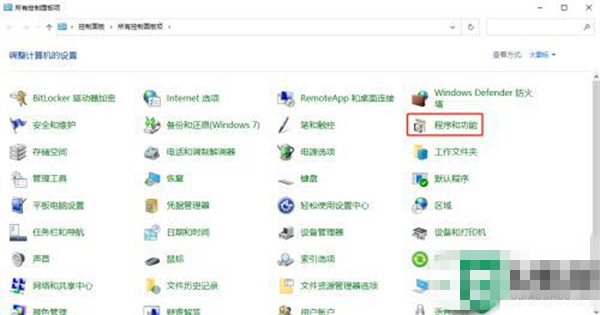
#1、請在畫面左下方點選「開始」按鈕,接著選取並開啟「套用與功能”選項卡。
2、在彈出的新視窗中,請捲動至右側區域並點擊「程式和功能」項目。
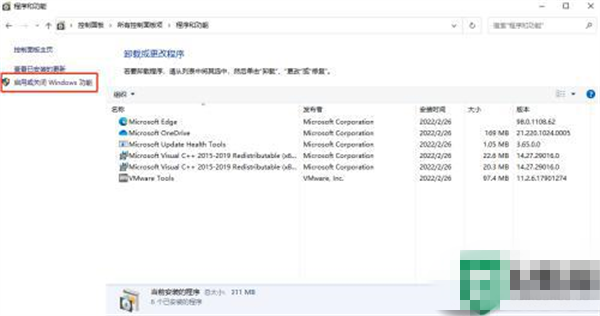
3、進入到名為「程式與功能」的介面之後,請再點選「啟用或關閉Windows功能」這個選項。
4、在接下來出現的「Windows功能」選單清單裡,定位到名為「Windows沙盒」的選項。
5、將其選取後再輕輕地點擊「確定」按鈕,完成操作後電腦需要重新啟動以使變更生效。
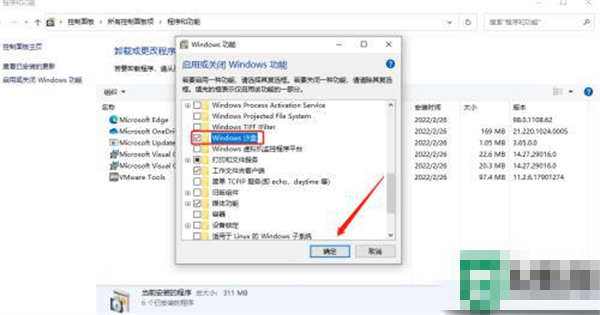
6、等到電腦順利重啟完成之後,再次返回螢幕左下方的“開始”按鈕處,然後在彈出的應用程式清單內部尋找“Windows Sandbox”,找到後按下滑鼠左鍵將其選取並展開。
7、在全新的Windows Sandbox環境之下,您可以隨心所欲地選擇並運行所需的程式;只需從硬碟上將相應的程式檔案進行簡單的複製操作,並將它拖曳至沙盒環境中即可。
以上是怎麼把程式拖進win10沙盒的詳細內容。更多資訊請關注PHP中文網其他相關文章!




